ユーザー登録が完了後は初期設定を行いましょう
ユーザー登録を行うことで新規投稿は可能になりますが「だれが書いているのか」は自動的に表示される仕組みになっています。
メールで登録した場合、表示名(ニックネーム)の初期表示は登録のメールアドレスとなりますので投稿前に変更しましょう。
プロフィールページを設定しましょう
会員登録完了後、サイトトップ左上メニューより「ログイン」を選択(スマホの場合。PCの場合はサイト上部のメニューの「ログイン」より)

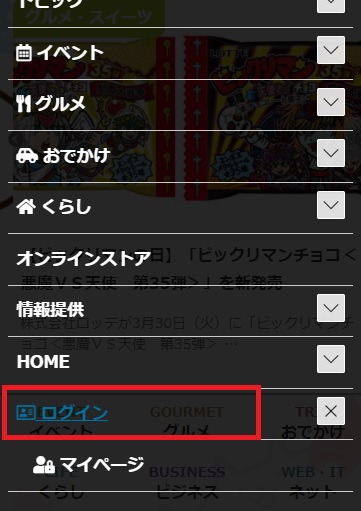
管理画面
ログインを行うと管理画面のプロフィール設定画面になります。

| ① | メニューを開く・閉じる |
| ② | サイトを表示 |
| ③ | 投稿作成・画像を追加 |
| ④ | プロフィール編集|ログアウト |
| ⑤ | 画面のデザインの変更 |
関連ページ
プロフィールページを設定しましょう
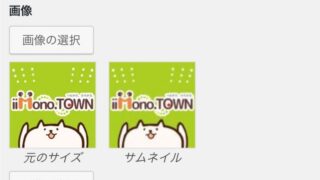
プロフィールページを設定しましょう|投稿機能
ユーザー登録を行うことで新規投稿が可能になります。「だれが書いているのか」を積極的にアピールしましょう。登録後は表示名(ニックネーム)が登録のメールアドレスのま...
投稿の方法
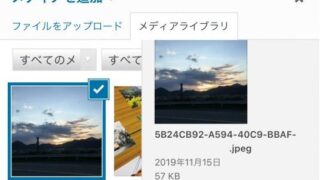
投稿方法と投稿のポイント(基本編)|投稿機能
新規投稿の仕方①管理画面トップ「+」より投稿を選択またはサイドメニュー「Ξ」から投稿を選んでも可能です。
画像の管理の方法

画像の管理の方法|投稿機能
投稿する際に利用する画像データですが、投稿時に毎回アップロードするのはちょっとめんどう。WordPressを利用したサイトでは画像登録時に画像に適切な名前をつけ...
投稿利用規約
次ページ:広く情報を知ってほしい!ビジネスでの利用は「ビジネスプラン」がおすすめ


























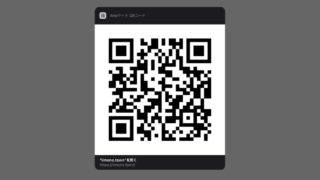








































COMMENT
「【投稿機能】地域の話題を自分で発信してみよう!」についての追加情報、感想などをコメントまでお寄せください。
テスト
テスト
かかかか(iPhone)